Lorsque vous écoutez de la musique, un podcast ou un livre audio sur votre iPhone ou HomePod, votre Apple Watch affiche automatiquement un écran "En lecture". Cela vous permet de contrôler la lecture directement depuis votre poignet. Malheureusement, cet écran peut aussi être source de distraction.
Nous vous expliquons ici comment désactiver la lecture automatique sur l’Apple Watch, à la fois sur la smartwatch elle-même et dans l’application iOS Watch sur votre iPhone. Nous vous montrerons également comment accéder à la lecture immédiate une fois la fonction automatique désactivée.
Table des matières

Désactiver la lecture en cours sur l’Apple Watch
Si vous portez votre Apple Watch et que l’écran En lecture s’affiche, vous pouvez le désactiver temporairement en appuyant simplement sur la couronne numérique. Pour désactiver complètement la fonction, procédez comme suit.
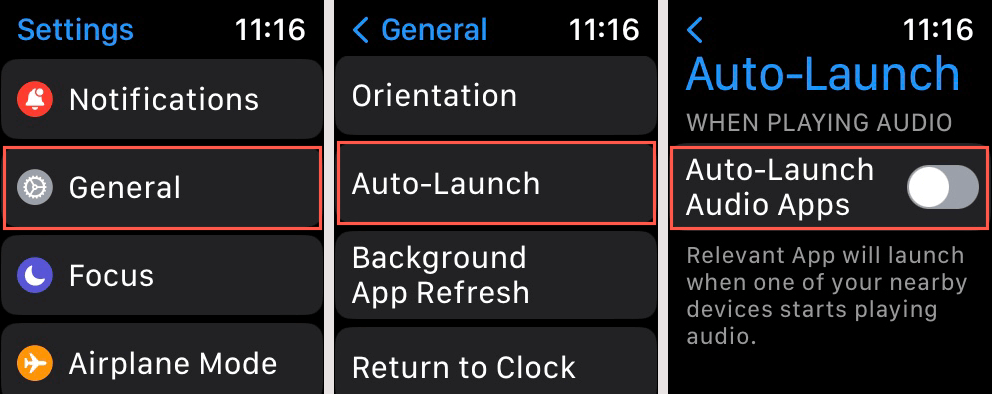
Remarque: Sur les versions précédentes de watchOS, l’option de lancement automatique se trouvait dans Réglages > Affichage & Luminosité.
Désactiver la lecture immédiate dans l’application Watch sur l’iPhone
Si vous avez votre iPhone à portée de main, vous pouvez également désactiver l’écran automatique de lecture immédiate sur cet appareil.
.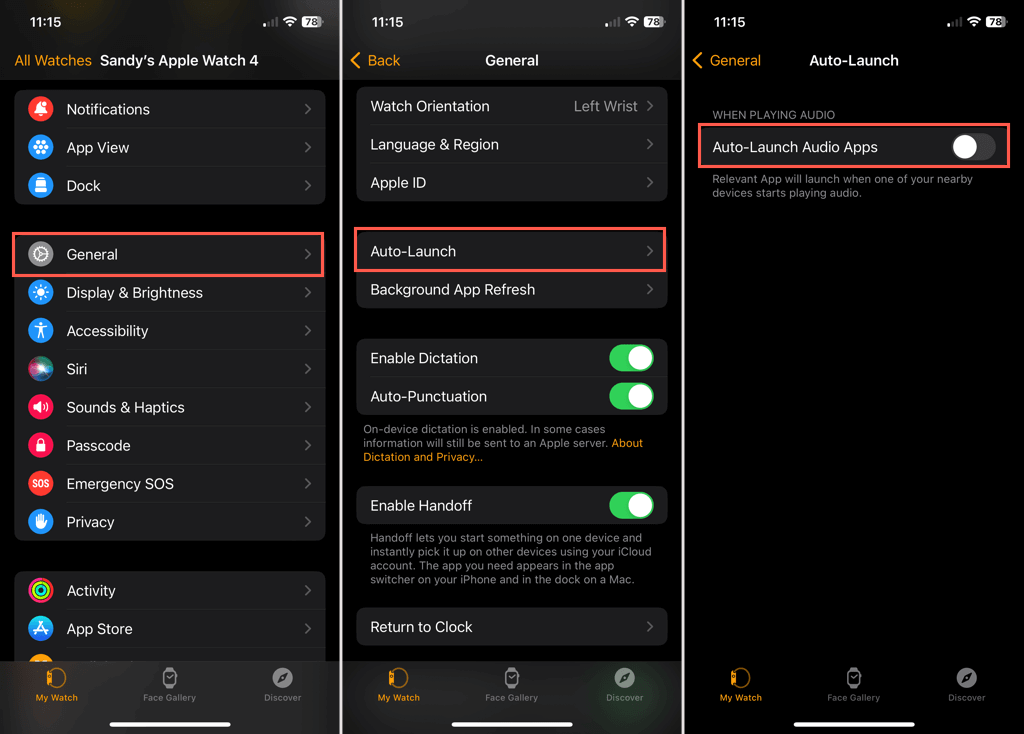
Accéder à la lecture immédiate après l’avoir désactivée
Une fois que vous avez désactivé la fonction d’affichage automatique de l’écran En lecture sur l’Apple Watch, vous disposez de plusieurs options pour l’afficher à nouveau. Voici trois façons d’accéder à la lecture en cours sur l’écran de votre Watch.
- Ouvrez la lecture en cours à partir de votre Dock. Appuyez sur le bouton latéral pour afficher le Dock et choisissez En lecture en haut.
- Ouvrez l’application En lecture sur votre Apple Watch. Appuyez sur la couronne numérique pour afficher vos apps, puis choisissez En lecture.
- Ouvrez la complication En lecture (ou la complication de l’app Musique, Podcasts ou Audiobooks) si vous l’avez ajoutée au cadran de votre Apple Watch.
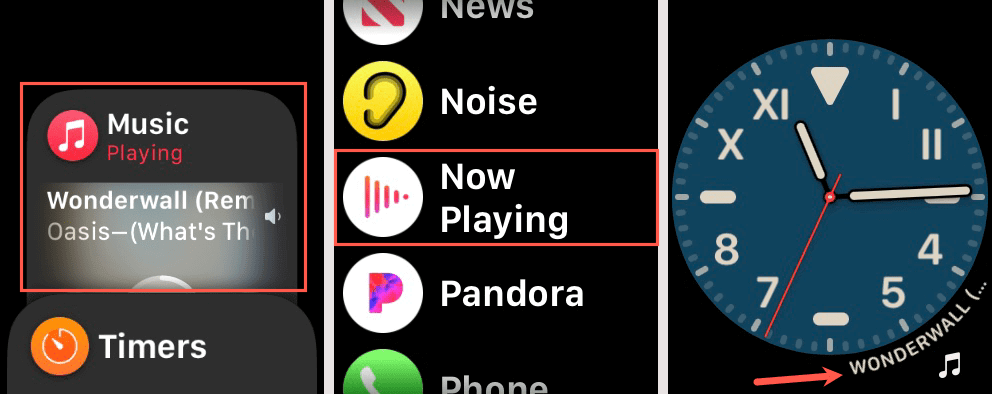
Remarque: si vous disposez d’une version antérieure de watchOS, avant watchOS 9, il se peut que vous voyiez également une icône En lecture en haut de votre écran que vous pouvez sélectionner.
L’écran En lecture ne s’affiche pas
Bien que l’écran En lecture soit pratique si vous l’utilisez activement pour une liste de lecture ou un podcast Apple Music, il peut vous gêner si vous essayez d’effectuer d’autres actions sur votre Apple Watch. Comme il est très facile de désactiver complètement l’écran, vous pourrez toujours le réactiver plus tard si vous le souhaitez.
Pour en savoir plus, découvrez comment désactiver les alertes par défaut sur votre Apple Watch.